
Q2022a
Monitory LCD
Podręcznik użytkownika
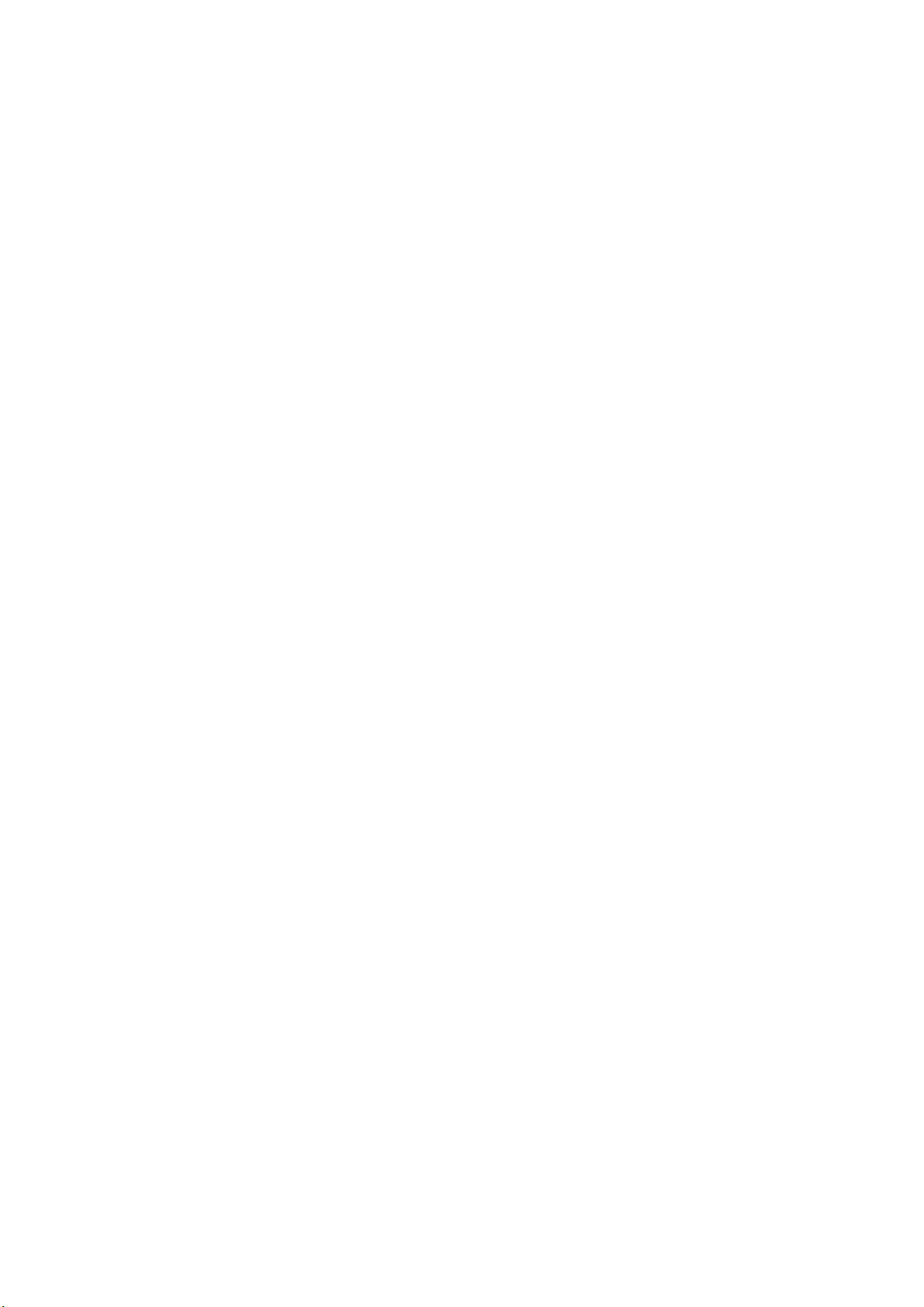
© 2010 Hewlett-Packard Development Company, L.P.
Microsoft, Windows i Windows Vista są znakami towarowymi lub zastrzeżonymi znakami towarowymi
firmy Microsoft Corporation w Stanach Zjednoczonych i/lub innych krajach.
Jedyne postanowienia gwarancyjne dotyczące produktów i usług firmy HP określone są w sposób
jednoznaczny w postanowieniach gwarancyjnych dołączonych do tych produktów i usług. Żadnej części
niniejszego dokumentu nie należy uznawać za stanowiącą dodatkową gwarancję. Firma HP nie ponosi
odpowiedzialności za występujące w niniejszym podręczniku błędy techniczne lub redakcyjne albo
pominięcia. Dokument ten zawiera informacje będące własnością firmy, które są chronione prawem
autorskim. Nie można tworzyć fotokopii, reprodukcji ani tłumaczenia na inny język żadnej części
niniejszego dokumentu bez uprzedniej pisemnej zgody firmy Hewlett-Packard Company.
Pierwsze wydanie (kwiecień 2010 r.)
Numer części dokumentu: 618928-241
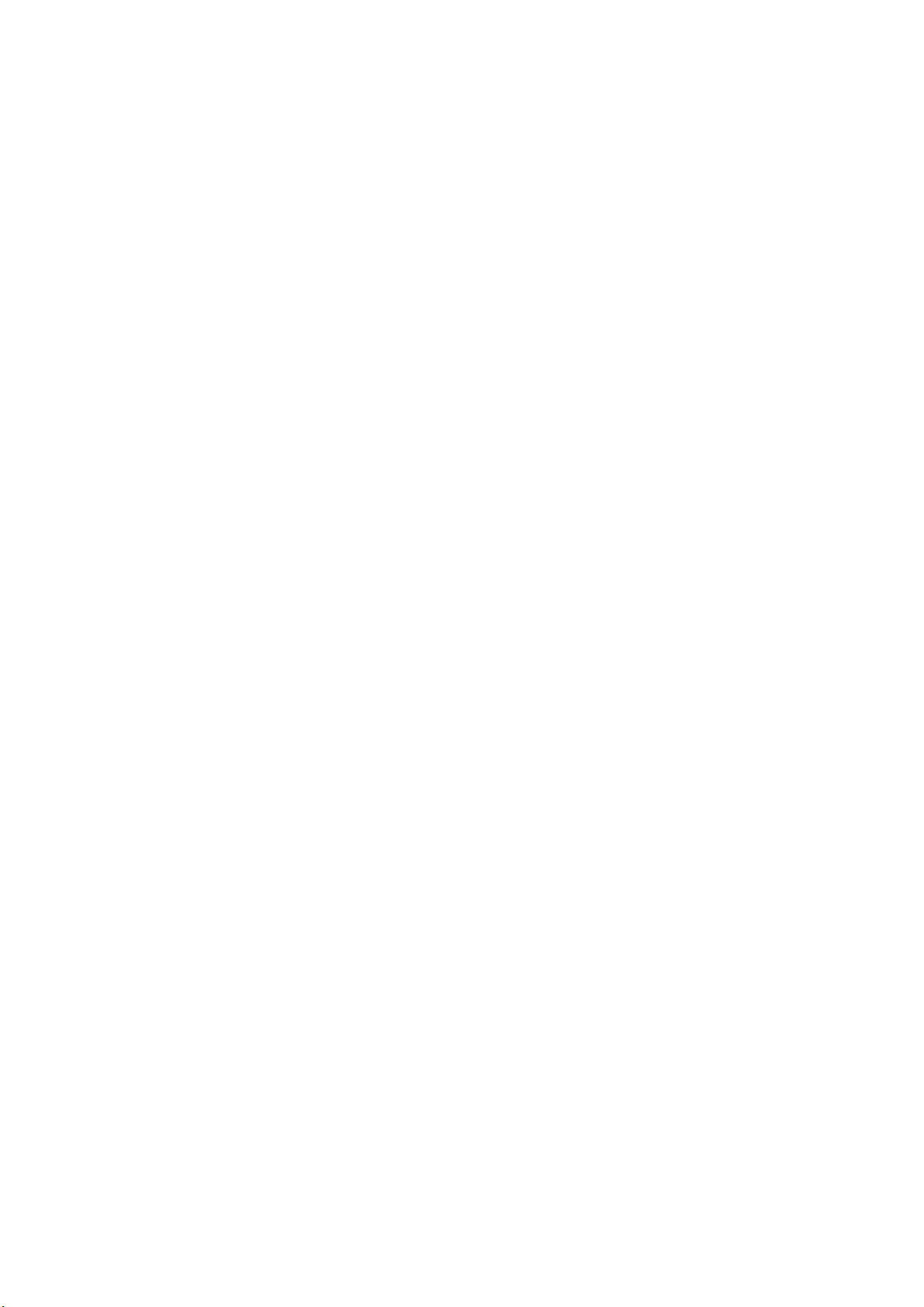
Ważne instrukcje dotyczące bezpieczeństwa
1. Wszystkie poniższe instrukcje należy uważnie przeczytać, a podręcznik należy zachować w celu
odnoszenia się do niego w przyszłości.
2. Przed czyszczeniem należy odłączyć monitor od zasilania. Do czyszczenia powierzchni monitora LCD
nie wolno używać środków czyszczących w płynie ani w aerozolu. Czyścić należy wilgotną szmatką.
3. Na powierzchnię ekranu LCD nie wolno naciskać rękoma ani innymi ciężkimi przedmiotami. Może to
uszkodzić obwód lub molekuły ciekłokrystaliczne wewnątrz monitora.
4. Urządzenia nie wolno wystawiać na działanie wody, deszczu ani wilgoci.
5. Urządzenia nie wolno stawiać na niestabilnym wózku, stojaku lub stole ani na półkach itp. Upadek
monitora może go poważnie uszkodzić.
6. Nie wolno blokować ani zakrywać otworów wentylacyjnych żadnymi materia
Urządzenia nie wolno stawiać w pobliżu kaloryfera lub grzejnika elektrycznego ani w miejscu o
ograniczonej powierzchni, takim jak biblioteczka, bez zapewnienia odpowiedniej wentylacji.
7. Nie wolno niczego stawiać na przewodzie zasilającym. Przewodu zasilającego nie wolno umieszczać w
miejscach, w których może zostać uszkodzony przez przechodzące osoby.
8. Nigdy nie należy wkładać żadnych przedmiotów do otworów w obudowie monitora, ponieważ może dojść
do zetknięcia z elementami pod wysokim napięciem lub spowodowania spięcia, czego wynikiem może
być pożar lub porażenie prądem elektrycznym. Na monitor nie należy nigdy wylewać żadnych płynów.
9. W celu uzyskania optymalnego obrazu należy uwzględnić sugerowaną rozdzielczość monitora podczas
ustawiania rozdzielczości za pomocą komputera.
10. Należy unikać wyświetlania na ekranie monitora tego samego obrazu przez dłuższy czas. W przeciwnym
razie moż
obrazu.
11. Jeśli monitor nie będzie używany przez dłuższy czas, należy odłączyć go od zasilania w celu
przedłużenia jego żywotności.
12. Nie wolno samodzielnie wykonywać żadnych czynności serwisowych monitora, ponieważ otwarcie lub
zdjęcie obudowy może narazić użytkownika na niebezpieczne napięcie albo inne niebezpieczeństwa.
Wszystkie czynności serwisowe należy zlecać wykwalifikowanemu inżynierowi serwisowemu.
13. Monitor należy odłączyć od zasilania i przekazać pracownikowi serwisowemu producenta po wystąpieniu
następujących sytuacji:
e dojść do pogorszenia molekuł ciekłokrystalicznych wewnątrz monitora i obniżenia jakości
a. Po uszkodzeniu albo przetarciu się przewodu zasilającego lub wtyczki.
b. Po rozlaniu płynu na monitor.
c. Po wystawieniu monitora na działanie deszczu lub wody.
d. Po upuszczeniu monitora lub uszkodzeniu obudowy.
e. Po zauważ
serwisowych.
eniu wyraźnej zmiany w wydajności monitora, która wymaga podjęcia działań
łami ani osłonami.
1
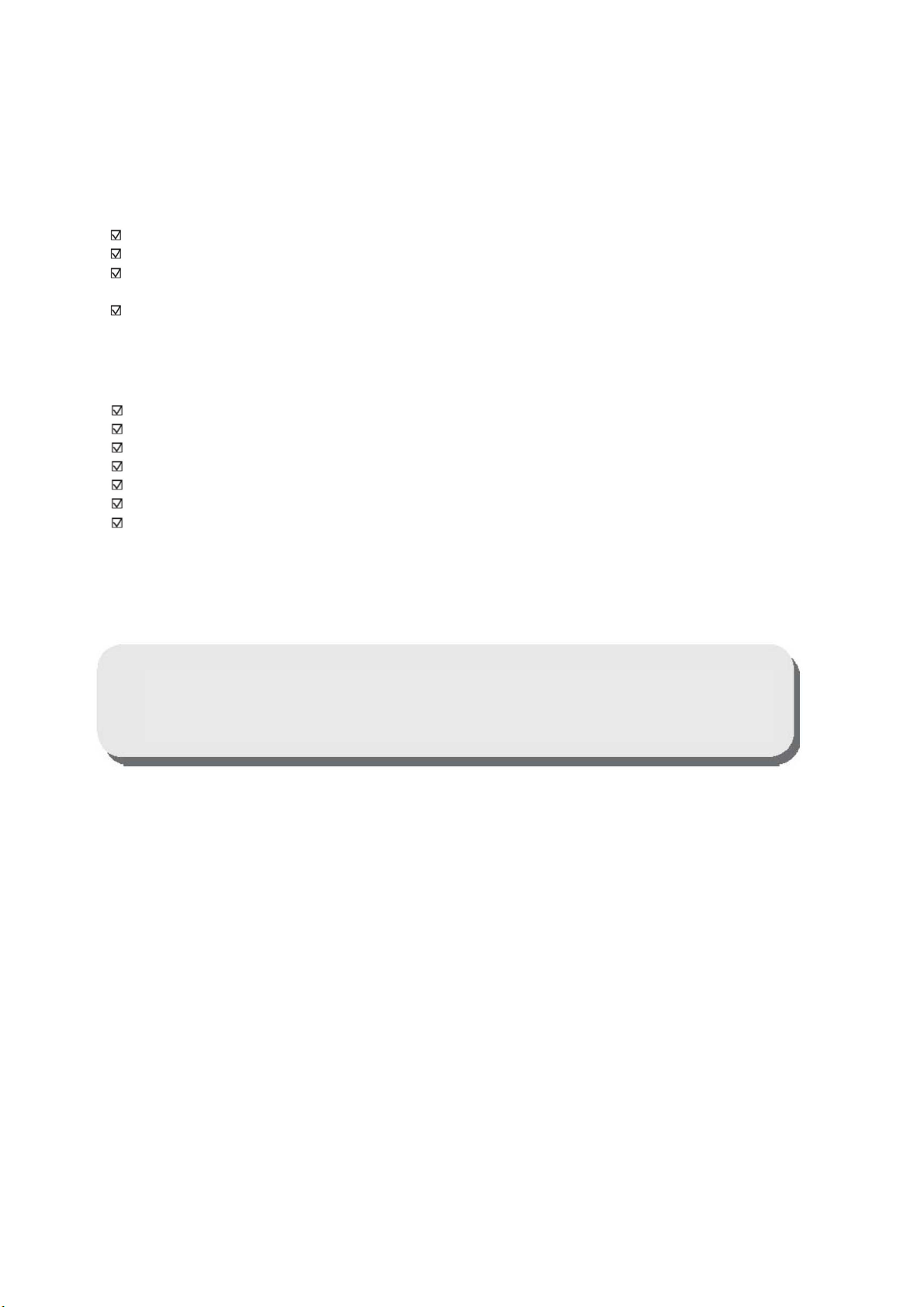
Rozdział I Wprowadzenie
1.1 Właściwości
Regulacja za pomocą menu OSD w kilku językach;
Zgodność z trybami IBM VGA, rozszerzonym VGA, VESA VGA, SVGA, XGA i SXGA;
Szeroki zakres stosowanego napięcia (prąd zmienny 100–240 V 50/60 Hz) umożliwia
bezpośrednie użytkowanie bez żadnych ustawień;
Standard Plug-and-Play VESA DDC1/2B. Zgodność z systemem operacyjnym Windows
9x/2000/xp/Vista.
1.2 Lista kontrolna
Należy upewnić się, że do monitora LCD dołączone zostały poniższe elementy:
Monitor (wraz z cokołem)
Dolna podstawka
Przewód zasilający
Przewód sygnałowy
Podręcznik użytkownika
Podręcznik szybkiej instalacji
Karta gwarancyjna Kabel audio (wybrane modele)
Jeśli brakuje dowolnego z powyższych elementów, należy skontaktować się ze sprzedawcą oferującym
pomoc techniczną i obsługę klienta.
Uwaga! Oryginalne pudełko i wszystkie materiały opakowania należy zachować na
wypadek przyszłego transportu.
2
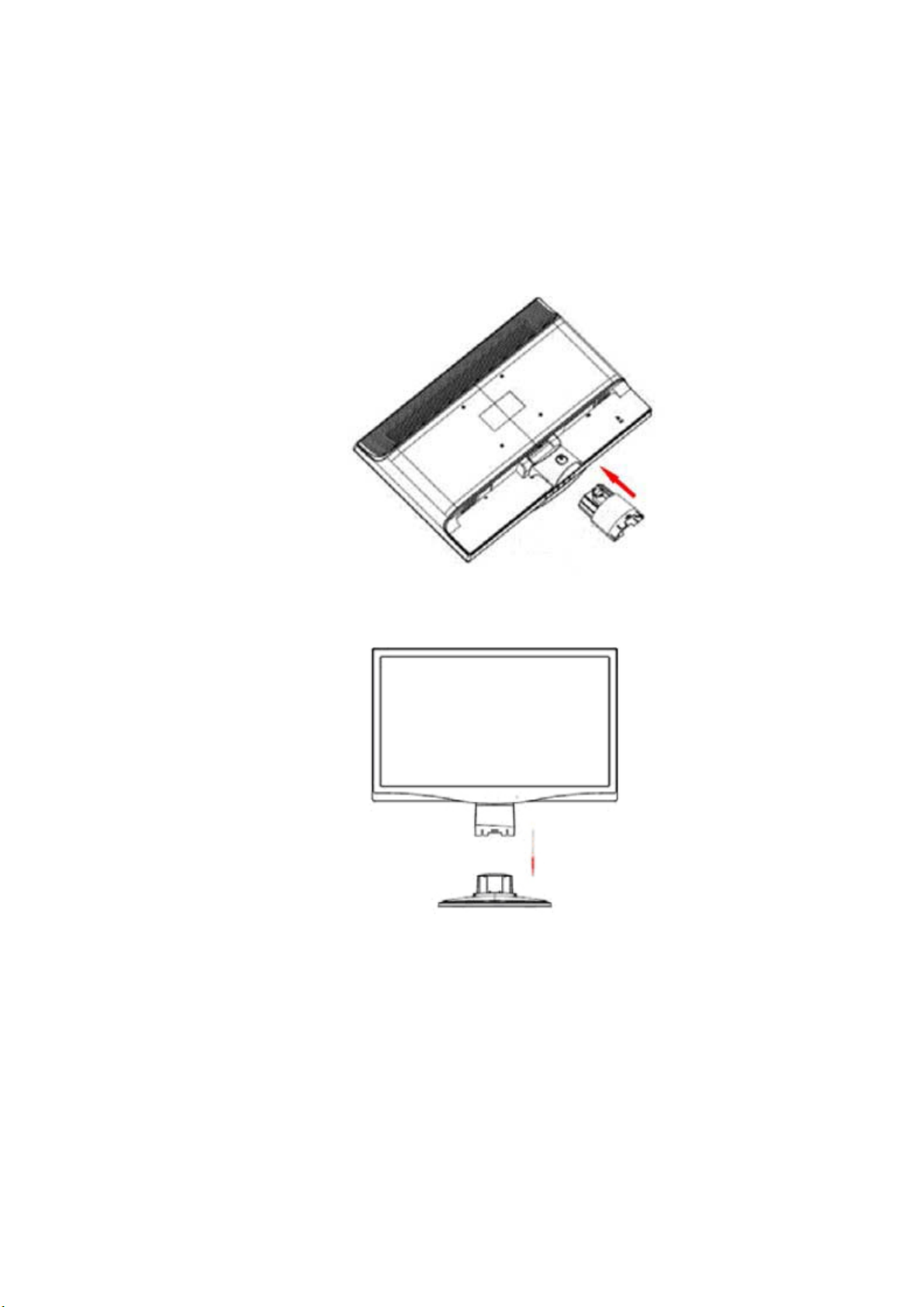
Rozdział II Instalacja
2.1 Instalacja cokołu
Wykonaj czynności pokazane na poniższym rysunku w celu zainstalowania cokołu.
Krok 1
Krok 2
3
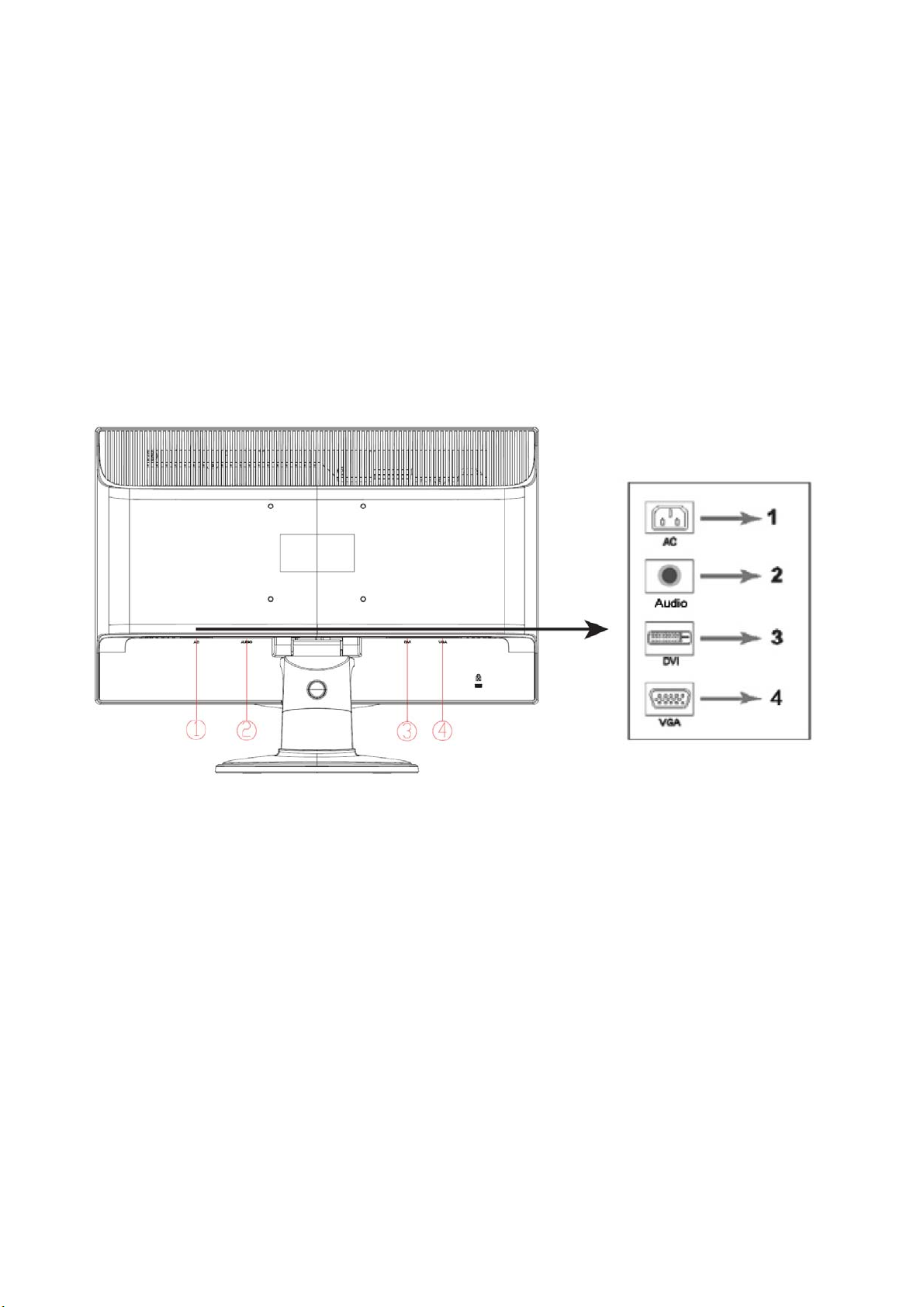
2.2 Podłączanie monitora do komputera
1. Wyłącz komputer i odłącz go od zasilania.
2. Podłącz 15-pinową lub 24-pinową końcówkę przewodu sygnałowego do portu VGA lub DVI monitora, a
wtyczkę VGA lub DVI OUT z tyłu komputera. Dokręć śruby przy obu wtyczkach przewodu sygnałowego.
3. Podłącz przewody zasilające komputera i monitora do najbliższego gniazdka elektrycznego.
4. Włącz komputer i monitor. Jeśli na ekranie monitora wyświetlany jest obraz, instalacja została wykonana
pomyślnie. Jeśli na ekranie monitora obraz nie jest widoczny, należy sprawdzić wszystkie połączenia.
Ostrzeżenie! 1. Podczas instalacji przewód sygnałowy należy podłączyć przed podłączeniem przewodu
zasilającego do gniazdka elektrycznego, aby uniknąć uszkodzenia monitora.
2. Podczas instalacji należy podtrzymywać dłonią przednią ramę w środku ciężkości, aby
uniknąć upuszczenia i uszkodzenia monitora.
Omówienie portów monitora:
1. Wejście zasilania prądem zmiennym
2. Wejście sygnału audio (wybrane modele)
3. Wejście sygnału DVI
4. Wejście sygnału VGA
Podłączanie kabla audio (wybrane modele)
Wbudowane głośniki monitora należy podłączyć do komputera i do złącza audio z tyłu monitora przy użyciu
kabla audio (dostarczany z wybranymi modelami).
4
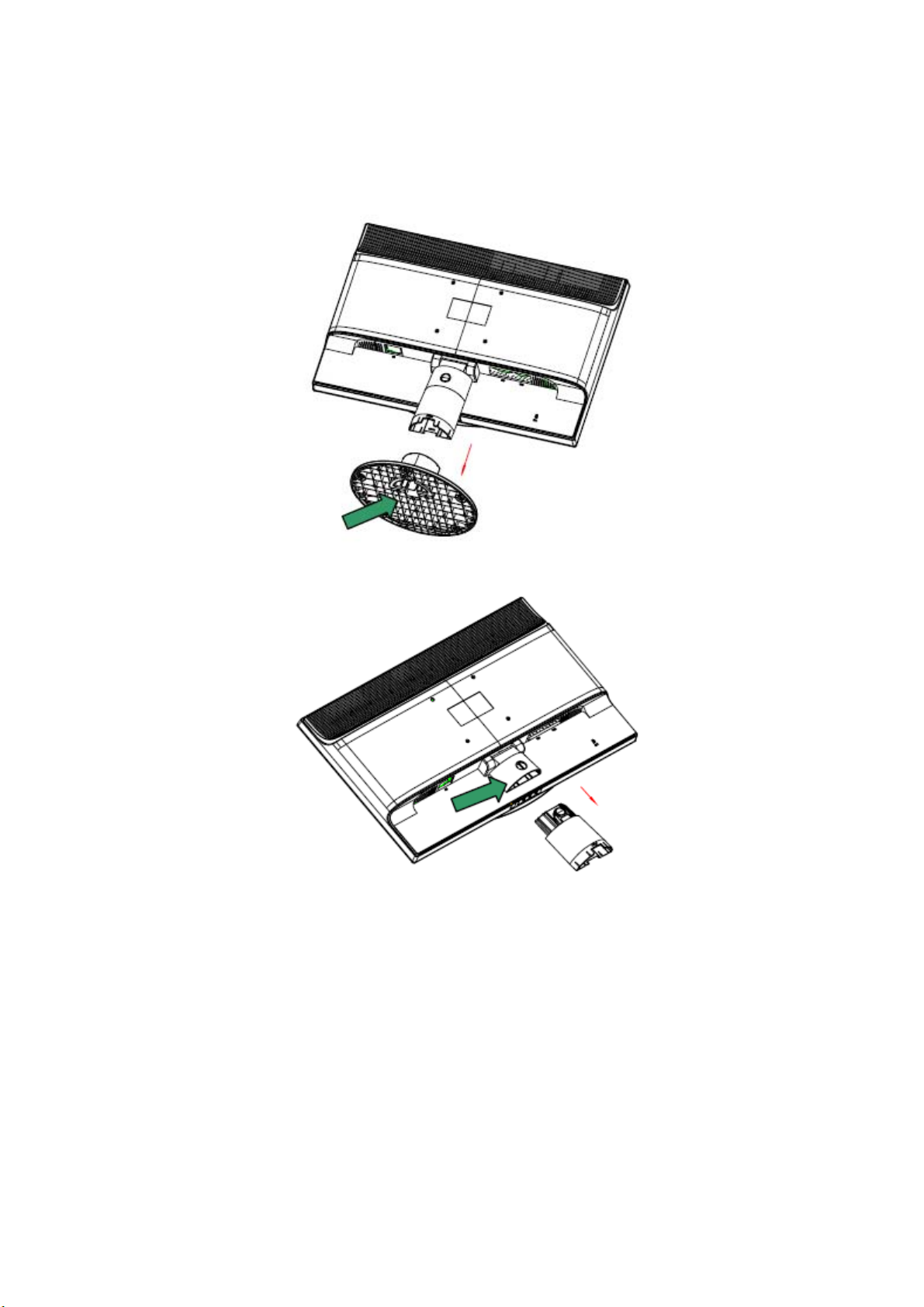
2.3 Zdejmowanie cokołu
1. Naciśnij przycisk zacisku na cokole i zdejmij cokół z podstawki.
2. Naciśnij przycisk zacisku na podstawce i odłącz cokół od monitora LCD.
Uwaga! Monitor ten wyposażony jest w porty montażowe zgodne ze standardem VESA 100 mm x 100 mm.
5
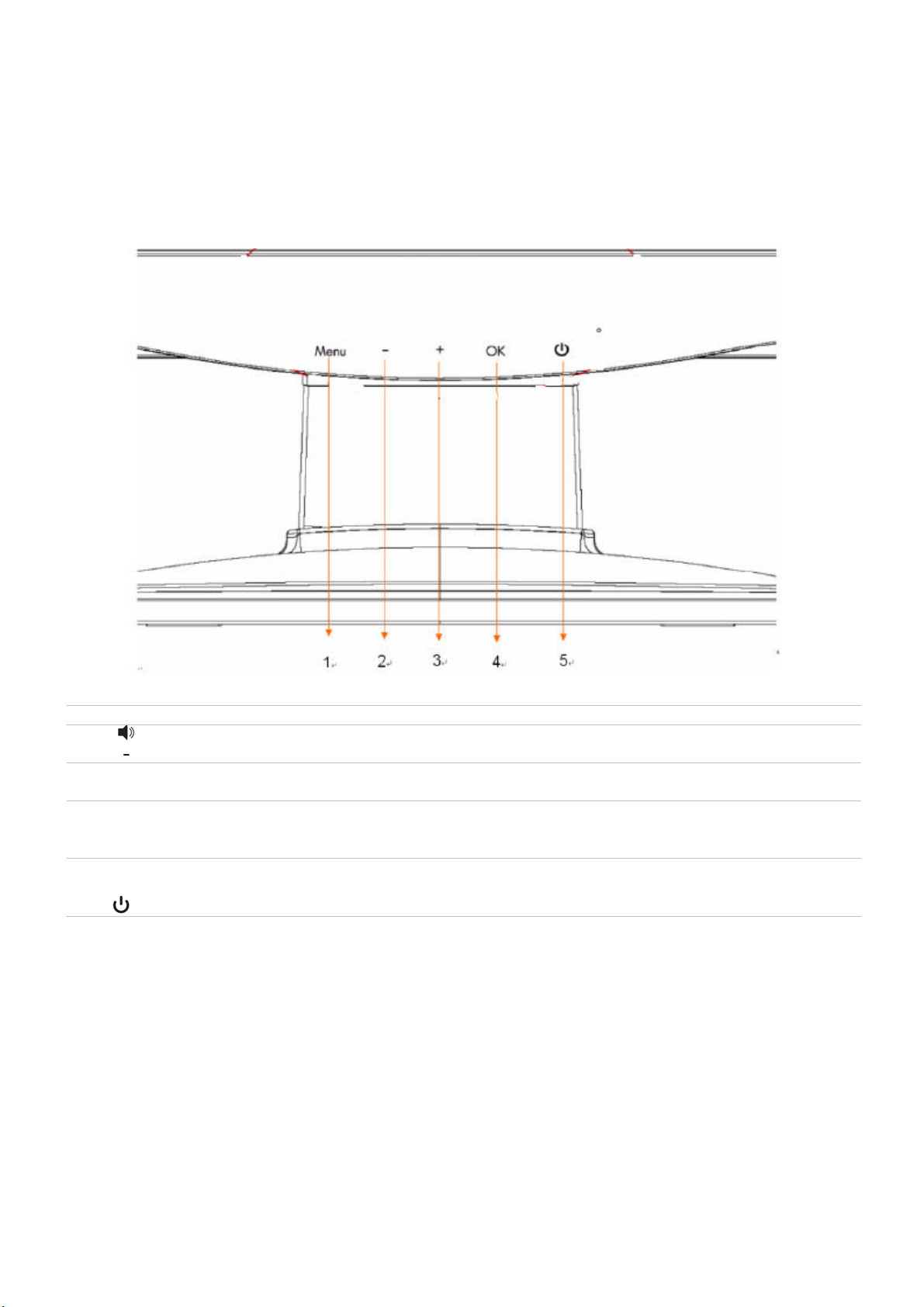
Rozdział III Omówienie wyglądu monitora
Omówienie elementów sterowania panelu przedniego
1 Menu Umożliwia otwarcie, wybranie lub wyjście z menu OSD.
2
3
4
5
Source
+
Auto
OK
Zasilanie
Umożliwia regulację poziomu głośności.
Umożliwia przejście do tyłu w menu OSD i zmniejszenie poziomów ustawień.
Umożliwia wybranie źródła sygnału wejściowego wideo z komputera.
Umożliwia przejście do przodu w menu OSD i zwiększenie poziomów ustawień.
Umożliwia automatyczną regulację obrazu do wysokiej jakości ustawienia, gdy menu OSD
nie jest aktywne.
Umożliwia przejście do wybranej opcji.
Umożliwia włączenie monitora i jego przełączenie do trybu czuwania lub uśpienia.
UWAGA! W zależności od modelu przycisk zasilania znajduje się na górze lub z przodu
monitora.
6
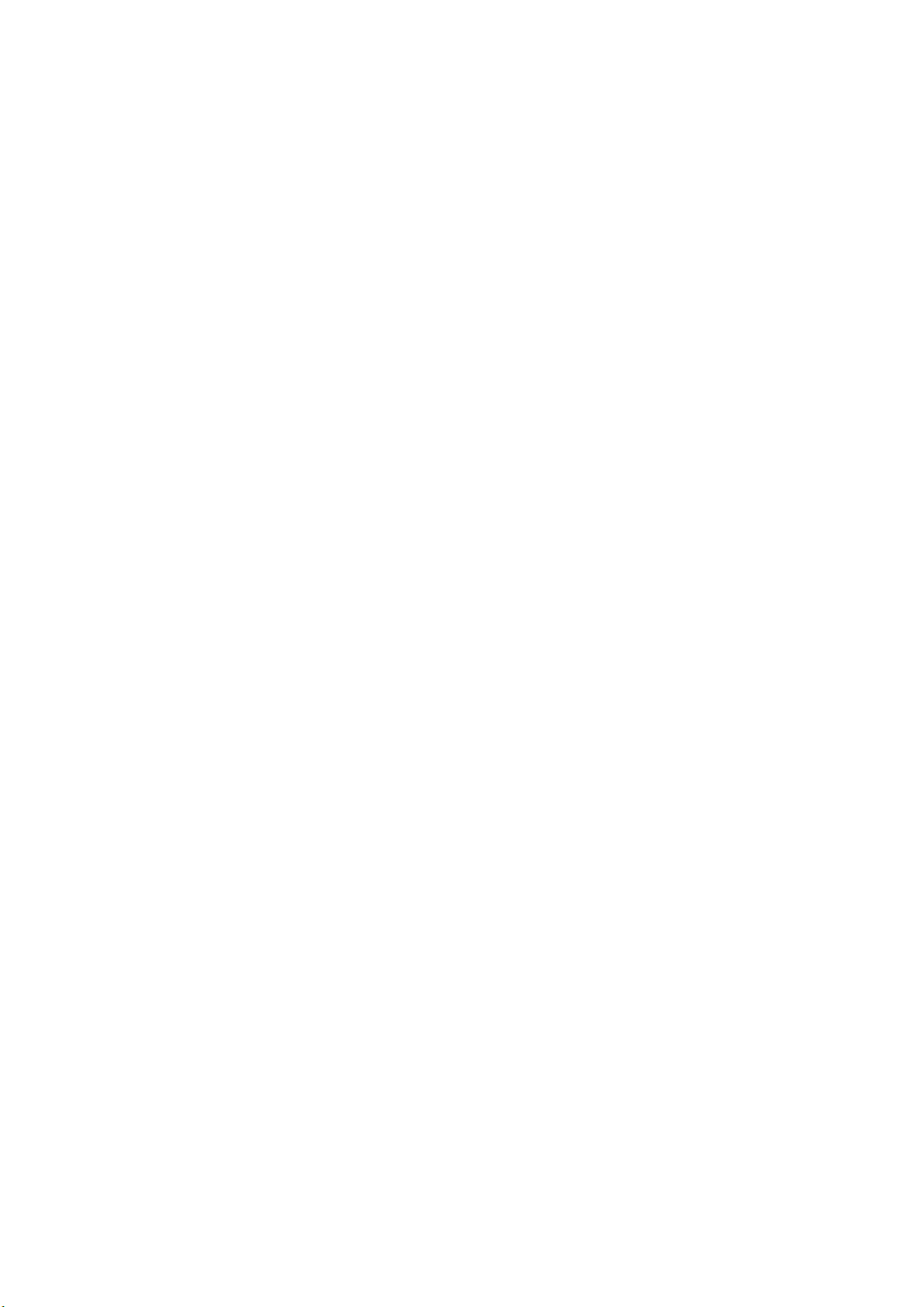
Rozdział IV Instrukcja obsługi
4.1 Włącznik/wyłącznik zasilania
Naciśnij ten przycisk, aby włączyć/wyłączyć monitor. Uwaga! Włącznik/wyłącznik zasilania nie odłącza
monitora od napięcia sieci. W celu całkowitego odłączenia od napięcia sieci należy wyjąć z gniazdka
wtyczkę zasilającą.
4.2. Wskaźnik zasilania
Wskaźnik ten świeci na niebiesko podczas normalnej pracy monitora. Jeśli monitor działa w trybie
oszczędzania energii, wskaźnik ten zmienia kolor na bursztynowy. Po wyłączeniu monitora wskaźnik nie
świeci.
4.3 Funkcje menu
Do wszystkich poniższych funkcji monitora można uzyskać dostęp, a następnie można je dostosowywać za
pomocą systemu menu ekranowego (OSD).
1. Jeśli monitor nie jest włączony, naciśnij przycisk „Power”, aby go włączyć.
2. Naciśnij przycisk „Menu”, aby uaktywnić menu OSD. Wyświetlone zostanie menu główne OSD.
3. W celu wyświetlenia menu głównego lub podmenu naciśnij przycisk „+” na panelu przednim monitora,
aby przewinąć w górę lub przycisk „-”, aby przewinąć w dół. Następnie naciśnij przycisk „OK”, aby wybrać
zaznaczoną funkcję. Po przewinięciu zaznaczenia do ostatniej pozycji menu zostanie ono przywrócone
na górze menu. Po przewinięciu zaznaczenia do pierwszej pozycji menu zostanie ono przywrócone na
dole menu.
4. Aby dostosować wybraną opcję, naciśnij przycisk „+” lub „-”.
5. Wybierz pozycję „Zapisz” (Save), aby wrócić.
Aby ustawienie nie zostało zapisane, wybierz pozycję „Anuluj” (Cancel) z podmenu lub „Zakończ” (Exit) z
menu głównego.
6. Naciśnij przycisk „Menu”, aby wyjść
z menu OSD.
7
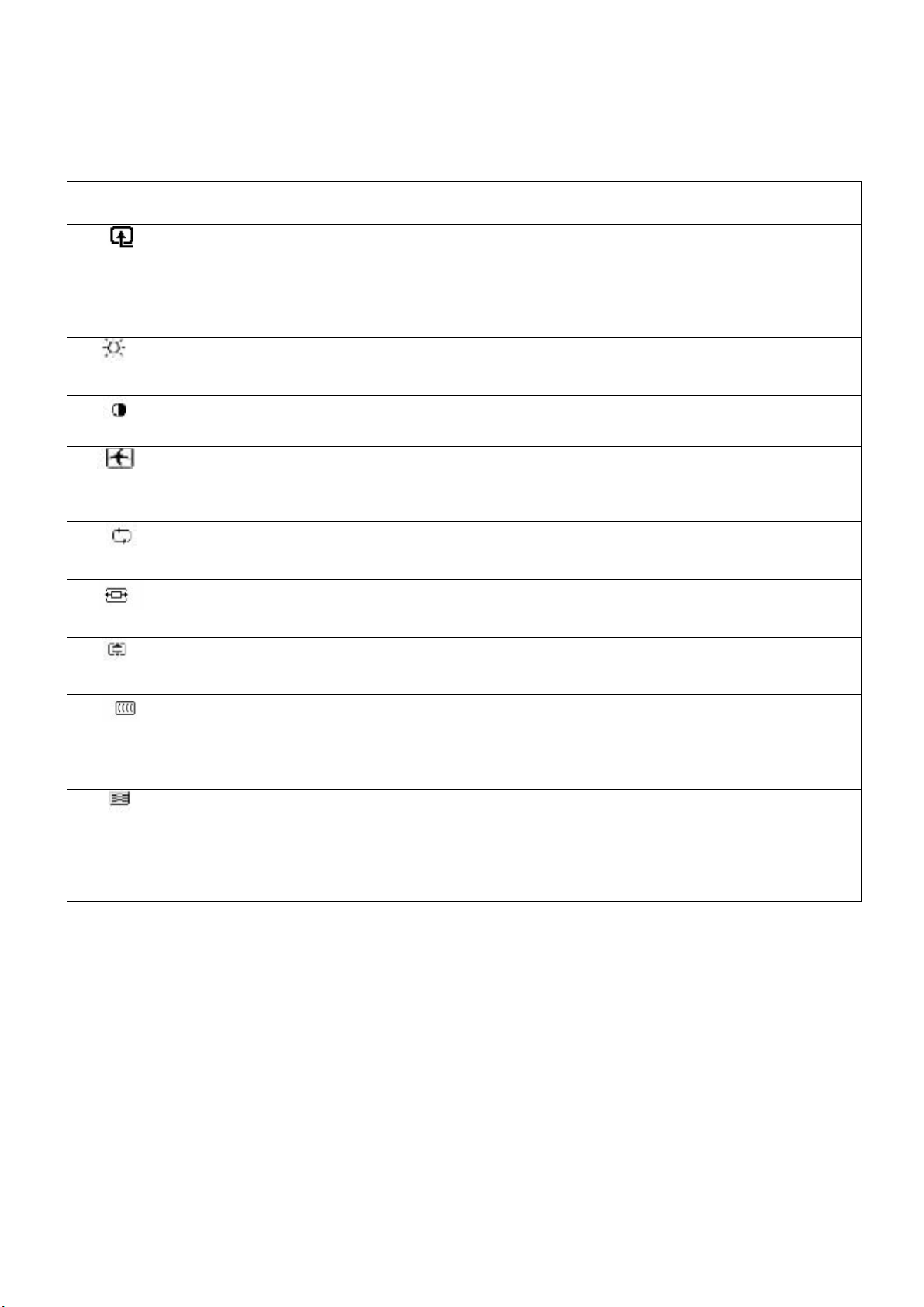
4.4 Instrukcja obsługi menu OSD
Opcja menu
Ikona
głównego
Przełącz wejście
sygnału wideo
(Switch the video
input) (dostępne
tylko w niektórych
modelach)
Jasność (Brightness)
Opcja podmenu Uwagi
Jeśli monitor jest podłączony do dwóch
aktywnych i odpowiednich źródeł wideo,
dostępna jest opcja przełączania źródeł
sygnału wejściowego wideo. Przełączenie
źródeł sygnału wejściowego wideo może
potrwać kilka sekund.
Dostosowywanie poziomu jasności
ekranu.
Kontrast (Contrast)
Regulacja obrazu
(Image control)
Regulacja
Położenie w poziomie
Położenie w pionie
Zegar (Clock) Redukcja pionowych linii lub pasów
Dostosowywanie obrazu na ekranie.
automatyczna
(Auto-adjustment)
(Horizontal position)
(Vertical position)
Faza zegara (Clock
phase)
Dostosowywanie poziomu kontrastu
ekranu.
Można także włączyć lub wyłączyć czujnik
jasności otoczenia (dostępne tylko w
niektórych modelach).
Automatyczne dostosowywanie obrazu na
ekranie (dostępne tylko dla wejścia VGA).
Dostosowywanie położenia obrazu w
poziomie (dostępne tylko dla wejścia
VGA).
Dostosowywanie położenia obrazu w
pionie (dostępne tylko dla wejścia VGA).
widocznych w tle ekranu.
Regulacja zegara zmienia poziome
położenie obrazu na ekranie (dostępne
tylko dla wejścia VGA).
Dostosowywanie fazy zegara ekranu.
Regulacja ta eliminuje wszystkie
zakłócenia poziome w celu zapewnienia
wyraźniejszych i bardziej realistycznych
obrazów oraz osób (dostępne tylko dla
wejścia VGA).
8

Kolor (Color) Wybór kolorów wyświetlanych na ekranie.
sRGB Ustawianie kolorów ekranu zgodnie ze
Języki
(Languages)
Kolory
niestandardowe
(Custom color)
Domyślne ustawienie fabryczne to „6500 K”
lub „Kolory niestandardowe” (Custom color), w
zależności od modelu monitora.
Wybór i dostosowywanie zakresu kolorów:
R — ustawianie poziomu koloru czerwonego
G — ustawianie poziomu koloru zielonego
B — ustawianie poziomu koloru niebieskiego
standardami kolorów stosowanymi dla
rozwiązań wyświetlania obrazów.
Wybór języka menu OSD. Domyślne
ustawienie fabryczne to „Angielski” (English).
Zarządzanie
(Management)
Głośność
Wybór funkcji zarządzania energią monitora.
Regulacja głośności.
(Volume)
Regulacja menu
OSD (OSD
control)
Oszczędzanie
energii (Power
saver)
Dostosowywanie położenia menu OSD na
ekranie.
Położenie menu OSD w poziomie (OSD
horizontal position) — dostosowywanie
położenia menu OSD względem prawej i lewej
krawędzi ekranu. Domyślna wartość fabryczna
to 50.
Położenie menu OSD w pionie (OSD vertical
position) — dostosowywanie położenia menu
OSD względem górnej i dolnej krawędzi
ekranu. Domyślna wartość fabryczna to 50.
Przezroczystość menu OSD (OSD
transparency) — dostosowywanie
przezroczystości w celu wyświetlenia
informacji w tle menu OSD.
OSD display time (Czas wyświetlania OSD) —
ustawianie czasu wyświetlania menu OSD (w
sekundach) po ostatnim naciśnięciu przycisku.
Domyślne ustawienie fabryczne to „30
sekund” (30 seconds).
Włączanie funkcji oszczędzania energii.
Można wybrać opcję „Wł.” (On) lub „Wył.”
(Off).
Domyślne ustawienie fabryczne to „Wł.” (On).
9

Zarządzanie
(Management)
(ciąg dalszy)
Wyświetlanie
trybu (Mode
Display)
Stan monitora
(Monitor status)
Wskaźnik
Obsługa protokołu
DDC/CI (DDC/CI
support)
zasilania na
panelu przednim
(Power indicator
on the front panel)
Wyłącznik
czasowy (Sleep
timer)
Po uzyskaniu dostępu do menu OSD
wyświetlone zostaną informacje o
rozdzielczości, częstotliwości odświeżania i
częstotliwości. Należy wybrać opcję „Wł.” (On)
lub „Wył.” (Off) jako domyślne ustawienie
fabryczne włączania-wyłączania, w zależności
od modelu monitora.
Stan działania monitora jest wyświetlany po
jego włączeniu. Należy wybrać pozycję
wyświetlania informacji o stanie:
Góra (Top)
Środek (Middle)
Dół (Bottom)
Wył. (Off)
Domyślne ustawienie fabryczne to „Góra”
(Top) lub „Wył.” (Off), w zależności od modelu
monitora.
Umożliwienie regulacji niektórych funkcji
menu OSD, takich jak jasność, kontrast i
temperatura barw, za pomocą komputera.
Dla tej funkcji można wybrać opcję „Wł.” (On)
lub „Wył.” (Off). Domyślne ustawienie
fabryczne to „Wł.” (On).
Zasilanie włącza/wyłącza wskaźnik (LED) na
przycisku zasilania. Po wybraniu dla
wskaźnika opcji „Wył.” (Off) będzie on
wyłączony przez cały czas.
Dostępne są następujące opcje menu
regulacji wyłącznika czasowego:
Ustaw bieżącą godzinę (Set the current time)
— ustawianie bieżącej godziny (godziny i
minuty).
Ustaw czas uśpienia (Set the sleep time) —
ustawianie żądanego czasu, w którym monitor
zacznie pracować w trybie uśpienia.
Ustaw czas włączenia (Set the opening time)
— ustawianie żądanego czasu, w którym
monitor zostanie uaktywniony z trybu
uśpienia.
Wyłącznik (Timer) — ustawianie opcji „Wł.”
(On) lub „Wył.” (Off) dla wyłącznika
czasowego. Ustawienie domyślne to „Wył.”
(Off).
Od razu przejdź w tryb uśpienia (Sleep at
once) — uaktywnianie trybu uśpienia
monitora.
10

Domyślne
Informacje
(Information)
wejście
sygnału
wideo
(Default
video input)
Jeśli monitor jest podłączony do dwóch
aktywnych i odpowiednich źródeł wideo,
należy wybrać jedno z nich jako domyślne
wejście sygnału wideo.
Domyślne wejście sygnału to DVI.
Wprowadzona zmiana zostanie uaktywniona
po ponownym uruchomieniu komputera.
Wybór i wyświetlanie ważnych informacji
dotyczących monitora.
Przywróć ustawienia
fabryczne (Restore
factory settings)
Przywracanie domyślnych ustawień
fabrycznych.
11

Rozdział V Dane techniczne
5.1 Ustawiony fabrycznie tryb wyświetlania
Model Q2022a
Kryterium Rozdzielczość Częstotliwość odchylania
poziomego
1 640X480 przy 60 Hz 31,469 59,94
2 720X400 przy 70 Hz 31,469 70,087
3 800X600 przy 60 Hz 37,879 60,317
4 1024X768 przy 60 Hz 48,363 60,004
5 1280X720 przy 60 Hz 44,77 59,86
6 1280X1024 przy 60 Hz 63,98 60,02
7 1440X900 przy 60 Hz 55,94 59,89
8 1600X900 przy 60Hz 60 60
Uwaga! Ustawiony fabrycznie tryb wyświetlania może ulec zmianie bez powiadomienia.
Częstotliwość odchylania
pionowego
12

5.2 Specyfikacje produktu
Model Q2022a
Rozmiar 20-calowy szeroki ekran
Maks. rozdzielczość 1600 x 900 przy 60 Hz
Zalecana rozdzielczość 1600 x 900 przy 60 Hz
Częstotliwość odchylania poziomego 24–83 kHz
Częstotliwość odchylania pionowego 50–76 Hz
Obszar widzenia 442,8 x 249,08 mm
Kąt widzenia 170
Kąt nachylenia -5ş do 15ş
Częstotliwość pikseli 170 MHz
Funkcje menu OSD Jasność (Brightness), Kontrast (Contrast), Regulacja obrazu
(Image Control), Języki (Languages), Kolor (Color), Zarządzanie
(Management), Informacje (Information), Przywróć ustawienia
fabryczne (Restore Factory Setting), Zakończ (Exit), Regulacja
menu OSD (OSD Control)
Waga netto/waga brutto 4,08 kg
Zasilanie 100–240 V prąd zmienny, 50/60 Hz
Wysokość (w warunkach pracy) 0 do 3048 m (0 do10 000 stóp)
Wysokość (w warunkach
przechowywania)
Sygnał wejściowy DVI/VGA
Kontrast 1000 : 1
Jasność 250 cd/m2
Czas reakcji 5 ms
Wyświetlane kolory 16,7 M
Moc 35 W
Środowisko pracy
Środowisko przechowywania
0 do 12 192 m (0 do 40 000 stóp)
Temperatura: 5–35℃; wilgotność: 20% ~ 80%
Temperatura: -20–60℃; wilgotność: 10% ~ 85%
13

5.3 Złącze przewodu sygnałowego
Nr pinu Nazwa sygnału
1 Dane TMDS 22 Dane TMDS 2+
3 Dane TMDS 2/4 ekran
4 Niepodłączony
5 Niepodłączony
6 Zegar DDC
7 Dane DDC
8 Niepodłączony
9 Dane TMDS 110 Dane TMDS 1+
11 Dane TMDS 1/3 ekran
12 Niepodłączony
13 Niepodłączony
14 Zasilanie +5 V
15 Kabel testowy
16 Testowanie funkcji Hot-Swap
17 Dane TMDS 018 Dane TMDS 0+
19 Dane TMDS 0/5 ekran
20 Niepodłączony
21 Niepodłączony
22 Ekran zegara TMDS
23 Zegar TMDS +
24 Zegar TMDS -
Interfejs DVI
14

PIN Sygnał
1 Sygnał czerwony
2 Sygnał zielony
3 Sygnał niebieski
4 Uziemienie
5 Testowanie kabla
6 Uziemienie sygnału czerwonego
7 Uziemienie sygnału zielonego
8 Uziemienie sygnału niebieskiego
9 5 VDC
10 Zerowy
11 Uziemienie
12 SDA (dla DDC)
13 Synchronizacja pozioma
14 Synchronizacja pionowa
15 SCL (dla DDC)
Interfejs VGA
5.4 Testowanie panelu
Współczynnik działających pikseli każdego ekranu LCD wynosi co najmniej 99,99%. Jednakże mniej niż
0,01% pikseli może być przyczyną wyświetlania na ekranie ciemnych punktów.
15

A Wskazówki dotyczące bezpieczeństwa i konserwacji
Ważne informacje dotyczące bezpieczeństwa
Przewód zasilający jest dostarczany wraz z monitorem.
W przypadku używania innego przewodu należy zastosować wyłącznie źródło zasilania i
połączenie właściwe dla tego monitora. Informacje na temat przewodu zasilającego
odpowiedniego dla tego monitora można znaleźć w sekcji „Podłączanie kabla zasilającego” w
rozdziale Konfiguracja monitora.
OSTRZEŻENIE! Aby zmniejszyć ryzyko porażenia prądem lub uszkodzenia urządzenia:
• Nie należy usuwać funkcji uziemiającej przewodu zasilającego. Wtyczka uziemiająca pełni ważną
funkcję bezpieczeństwa.
• Przewód zasilający należy podłączyć do łatwo dostępnego i uziemionego gniazdka
elektrycznego.
• Zasilanie produktu należy odłączać poprzez wyciągnięcie przewodu zasilającego z gniazdka
elektrycznego.
Ze względów bezpieczeństwa nie należy niczego umieszczać na przewodzie zasilającym ani
innych kablach. Należy je ułożyć w taki sposób, aby nikt przypadkowo na nie nie nadepnął ani się
o nie nie przewrócił. Nie należy ciągnąć za przewód ani za kabel. Podczas odłączania od gniazdka
elektrycznego należy chwycić wtyczkę przewodu.
Aby zmniejszyć ryzyko poważnych obrażeń, należy przeczytać przewodnik Bezpieczeństwo i
komfort pracy. Opisano w nim odpowiednie miejsce pracy, ustawienie, postawę oraz zdrowe nawyki
w pracy użytkownika komputera, a także zawarto w nim ważne informacje dotyczące
bezpieczeństwa elektrycznego i mechanicznego. Przewodnik ten można znaleźć pod adresem
http://www.hp.com/ergo i/lub na dysku CD z dokumentacją, o ile został on dołączony do monitora.
PRZESTROGA! Ze względu na ochronę monitora, jak również komputera, wszystkie przewody
zasilające komputera i jego urządzeń peryferyjnych (takich jak monitor, drukarka, skaner) należy
podłączyć do urządzenia zabezpieczającego przed skokami napięcia, takiego jak listwa zasilająca
lub awaryjny zasilacz bezprzerwowy (UPS). Nie wszystkie listwy zasilające zabezpieczają przed
skokami napięcia; listwy wyposażone w taką funkcję są w określony sposób oznakowane. Należy
korzystać z listwy zasilającej, której producent stosuje zasadę wymiany w razie uszkodzenia tak, aby
można było wymienić urządzenie w razie niepowodzenia ochrony przed skokami napięcia.
Należy korzystać z odpowiedniego mebla o właściwych wymiarach, który zapewnia odpowiednią
podstawę dla monitora LCD firmy HP.
OSTRZEŻENIE! Monitory LCD umieszczone w niewłaściwy sposób na komodzie, biblioteczce,
półce, biurku, głośnikach, kufrze lub wózku mogą spaść i stać się przyczyną obrażeń ciała.
Wszystkie przewody i kable podłączone do monitora LCD należy poprowadzić tak, aby nie można
ich było przypadkowo pociągnąć, wyrwać ani się o nie przewrócić.
16

Środki ostrożności dotyczące bezpieczeństwa
Należy stosować wyłącznie źródło zasilania i połączenie zgodne z tym monitorem oraz z
oznakowaniem na etykiecie/tylnej płytce monitora.
Należy upewnić się, że całkowita wartość amperów urządzeń podłączonych do gniazdka
elektrycznego nie przekracza wartości znamionowej prądu tego gniazdka, a także że
całkowita wartość amperów urządzeń podłączonych do przewodu zasilającego nie
przekracza wartości znamionowej tego przewodu. Wartość amperów (ampery lub A)
każdego urządzenia można znaleźć na etykiecie znamionowej.
Monitor należy umieścić w pobliżu łatwo dostępnego gniazdka elektrycznego. Monitor
należy odłączyć, chwytając mocno wtyczkę i wyciągając ją z gniazdka elektrycznego.
Nigdy nie należy odłączać monitora, ciągnąc za przewód.
Nie należy niczego kłaść na przewodzie zasilającym. Po przewodzie nie należy
chodzić.
17

Wskazówki dotyczące konserwacji
Aby zwiększyć wydajność i wydłużyć żywotność monitora:
Nie wolno otwierać obudowy monitora ani podejmować prób jego samodzielnego
serwisowania. Regulować można tylko te pozycje, które uwzględniono w instrukcji obsługi.
Jeśli monitor nie działa prawidłowo albo został upuszczony lub w inny sposób uszkodzony,
należy skontaktować się z autoryzowanym dystrybutorem firmy HP, sprzedawcą lub
usługodawcą.
Należy stosować wyłącznie źródło zasilania i połączenie właściwe dla tego monitora oraz
zgodne z oznakowaniem na etykiecie/tylnej płytce monitora.
Należy upewnić się, że całkowita wartość amperów urządzeń podłączonych do gniazdka
elektrycznego nie przekracza wartości znamionowej prądu tego gniazdka, a także że
całkowita wartość amperów urządzeń podłączonych do przewodu nie przekracza wartości
znamionowej tego przewodu. Wartość amperów (AMPERY lub A) każdego urządzenia można
znaleźć na etykiecie znamionowej.
Monitor należy umieścić w pobliżu łatwo dostępnego gniazdka elektrycznego. Monitor należy
odłączyć, chwytając mocno wtyczkę i wyciągając ją z gniazdka elektrycznego. Nigdy nie
należy odłączać monitora, ciągnąc za przewód.
Nieużywany monitor należy wyłączyć. Żywotność monitora można w znaczący sposób
wydłużyć poprzez używanie wygaszacza ekranu i wyłączanie nieużywanego monitora.
Gniazda i otwory w obudowie służą wentylacji. Otworów tych nie można blokować ani
zakrywać. Nigdy nie należy wkładać żadnych przedmiotów do gniazd ani innych otworów
obudowy.
Monitora nie wolno upuszczać ani umieszczać na niestabilnej powierzchni.
Nie należy niczego kłaść na przewodzie zasilającym. Po przewodzie nie należy chodzić.
Monitor należy postawić w miejscu o odpowiedniej wentylacji, z dala od nadmiernego
światła, ciepła czy wilgoci.
Przed zdjęciem podstawki monitor należy położyć ekranem w dół na miękkiej powierzchni,
aby uniknąć jego porysowania, zniszczenia czy uszkodzenia.
Czyszczenie monitora
1. Wyłącz monitor i komputer.
2. Odłącz monitor od gniazdka elektrycznego.
3. Wyczyść plastikowe elementy monitora czystą szmatką zwilżoną wodą.
4. Wyczyść ekran monitora antystatycznym środkiem do czyszczenia ekranów.
PRZESTROGA! Do czyszczenia monitora i ekranu nie wolno używać benzenu, rozcieńczalnika,
amoniaku ani żadnej innej łatwo parującej substancji. Chemikalia te mogą uszkodzić wykończenie
obudowy oraz ekran.
Transport monitora
Należy zachować oryginalny karton. Może być on potrzebny w przyszłości do transportu lub
zmiany lokalizacji monitora.
18

B Oświadczenia regulacyjne właściwych agencji
Oświadczenie regulacyjne Unii Europejskiej
Niniejszy produkt jest zgodny z następującymi dyrektywami UE:
Dyrektywa niskonapięciowa 2006/95/EC
Dyrektywa EMC 2004/108/EC
Dyrektywa dotycząca ekoprojektowania 2009/125/EC, gdy ma zastosowanie
Zgodność CE niniejszego urządzenia obowiązuje wyłącznie w przypadku zasilania przy
użyciu odpowiedniego zasilacza sieciowego ze znakiem CE zapewnianego przez firmę HP.
Zgodność z tymi dyrektywami oznacza zgodność z właściwymi dostosowanymi standardami
europejskimi (normami europejskimi) wymienionymi w Deklaracji zgodności UE wydanej przez
firmę Hewlett-Packard dla tego urządzenia lub rodziny urządzeń.
Zgodność ta jest oznaczona następującym umieszczanym na urządzeniu znakiem zgodności:
Znak ten obowiązuje dla
urządzeń innych niż
telekomunikacyjne oraz
dostosowanych do UE
urządzeń telekomunikacyjnych
(np. Bluetooth)
Znak ten obowiązuje dla niedostosowanych do UE
urządzeń telekomunikacyjnych.
*Numer jednostki notyfikowanej (używany tylko w
stosownych przypadkach — należy odnieść się do etykiety
produktu).
19

Oficjalną deklarację zgodności CE UE dla tego urządzenia można znaleźć pod adresem
http://www.hp.eu/certificates.
Punktem kontaktowym w sprawach regulacyjnych jest siedziba firmy Hewlett-Packard GmbH,
HQ-TRE, Herrenberger Strasse 140, 71034 Boeblingen, Niemcy.
Dołączone do urządzeń przewodniki po instalacji zawierają informacje na temat konfiguracji.
Wymagania dotyczące przewodu zasilającego
Zasilanie monitora wyposażono w funkcję automatycznej zmiany napięcia (ALS). Funkcja ta
umożliwia pracę monitora przy napięciu wejściowym z zakresu 100–120 V lub 200–240 V.
Otrzymany wraz z monitorem przewód zasilający (giętki przewód lub wtyczka ścienna) spełnia
wymogi użytkowania w kraju zakupu urządzenia.
W razie konieczności użycia przewodu zasilającego innego kraju należy kupić przewód zasilający
zatwierdzony do użytku w tym kraju.
Przewód zasilający musi być właściwy dla urządzenia oraz zgodny z wartościami napięcia i prądu
wskazanymi na etykiecie znamionowej urządzenia. Wartości napięcia i prądu przewodu powinny
być większe od wartości napięcia i prądu wskazanych na urządzeniu. Ponadto pole przekroju
poprzecznego przewodu musi być równe co najmniej 0,75 mm2 lub 18 AWG, a długość przewodu
musi wynosić od 1,8 m (6 stóp) do 3,6 m (12 stóp). W przypadku pytań dotyczących rodzaju
przewodu zasilającego należy skontaktować się z autoryzowanym usługodawcą firmy HP.
Przewód zasilający należy poprowadzić w taki sposób, aby nikt po nim nie chodził i aby nie został
przyciśnięty przez przedmioty znajdujące się na lub przy nim. Szczególną uwagę należy zwrócić
na wtyczkę, gniazdko elektryczne i miejsce wyjścia przewodu z urządzenia.
20

Program recyklingowy firmy HP
Firma HP zachęca klientów do podjęcia działań recyklingowych w zakresie zużytych urządzeń
elektronicznych, oryginalnych wkładów drukujących firmy HP oraz akumulatorów. Dalsze
informacje o programach recyklingowych można znaleźć pod adresem http://www.hp.com/ recycle.
Utylizacja zużytego sprzętu przez użytkowników z gospodarstw domowych na
terenie Unii Europejskiej
Ten symbol na produkcie lub jego opakowaniu oznacza, że urządzenia tego nie można wyrzucić
wraz ze zwykłymi odpadami domowymi. Użytkownik jest natomiast odpowiedzialny za utylizację
zużytego sprzętu przez jego oddanie do odpowiedniego punktu zbiórki w celu recyklingu zużytych
urządzeń elektrycznych i elektronicznych. Procedura oddzielnego składowania i recyklingu
zużytego sprzętu w ramach procesu utylizacji pomoże oszczędzać zasoby naturalne oraz zapewni
recykling w sposób chroniący zdrowie ludzkie i środowisko. W celu uzyskania dalszych informacji
dotyczących miejsca składowania zużytego sprzętu w celu recyklingu należy skontaktować się z
przedstawicielem lokalnych władz miejskich, przedsiębiorstwem utylizacji odpadów domowych lub
ze sklepem, w którym produkt został zakupiony.
21

Turecka regulacja EEE
Zgodność z turecką regulacją EEE
Yönetmeliđine Uygundur
22

C Rozwiązywanie problemów
Rozwiązywanie powszechnych problemów
W poniższej tabeli opisano możliwe problemy, ich możliwe przyczyny oraz zalecane rozwiązania:
Problem Rozwiązanie
Nie świeci się dioda
LED zasilania.
Brak obrazu na ekranie.
Obraz jest nieostry,
niewyraźny lub zbyt
ciemny.
Obraz nie jest
wyśrodkowany.
Na ekranie pojawia się
monit o sprawdzenie
kabla wideo.
Na ekranie pojawia się
komunikat o sygnale
wejściowym spoza
zakresu.
Obraz jest rozmyty oraz
występuje problem
odbić i cieni.
Nie można ustawić
optymalnej
rozdzielczości
monitora.
Ekran jest czarny lub
wyświetla w niskiej
rozdzielczości obrazy o
rozdzielczości wysokiej
(HD).
Upewnij się, że włączono przycisk zasilania oraz że przewód zasilający jest
prawidłowo podłączony do uziemionego gniazdka elektrycznego i do monitora.
Podłącz przewód zasilający. Włącz zasilanie.
Podłącz prawidłowo kabel wideo. Dalsze informacje można znaleźć w sekcji
„Podłączanie monitora do komputera”.
Naciśnij dowolny klawisz klawiatury lub porusz myszą w celu wyłączenia
wygaszacza ekranu.
Naciśnij przycisk OK na monitorze. Jeśli nie poprawi to obrazu, naciśnij przycisk
Menu, aby wyświetlić menu OSD, a następnie dostosuj jasność i kontrast.
Naciśnij przycisk Menu, aby uzyskać dostęp do menu OSD. Wybierz menu Image
Control (Regulacja obrazu), a następnie wybierz podmenu Horizontal Position
(Położenie w poziomie) lub Vertical Position (Położenie w pionie) w celu
dostosowania pozycji obrazu.
Podłącz kabel sygnałowy VGA lub DVI-D monitora do złącza VGA lub DVI-D
komputera. Przed podłączeniem kabla wideo upewnij się, że zasilanie komputera
jest wyłączone.
Uruchom ponownie komputer i przejdź do trybu awaryjnego. Zmień ustawienia na
obsługiwane (patrz tabela w sekcji „Fabrycznie ustawiony tryb wyświetlania” w
danych technicznych). Uruchom ponownie komputer, aby wprowadzić nowe
ustawienia.
Dostosuj kontrast i jasność.
Upewnij się, że nie jest używany przedłużacz ani przełącznik. Zalecane jest
podłączenie monitora bezpośrednio do złącza wyjściowego karty graficznej z tyłu
komputera.
Funkcja automatycznej regulacji może rozwiązać ten problem (tylko dla wejścia
VGA).
Upewnij się, że karta graficzna obsługuje optymalną rozdzielczość.
Upewnij się, że zainstalowano najnowszy obsługiwany sterownik karty graficznej.
W przypadku systemów firmy HP i Compaq najnowszy sterownik graficzny można
pobrać ze strony: www.hp.com/ support. W przypadku innych systemów należy
przejść do witryny internetowej danej karty graficznej.
Sprawdź, czy monitor i komputer obsługują protokół HDCP. Zapoznaj się z
informacjami o szerokopasmowym systemie ochrony treści cyfrowych lub przejdź
na stronę http://www.hp.com/support
.
23

Problem Rozwiązanie
Nie słychać dźwięku z
wbudowanych
głośników (wybrane
modele).
Nie działa technologia
Plug and Play.
Obraz jest poruszony,
drga lub pojawia się na
nim wzór fali.
Monitor jest zawsze w
trybie wstrzymania
(bursztynowa dioda
LED).
Należy wykonać następujące czynności:
Sprawdź, czy sygnał wejściowy jest dobry, korzystając ze słuchawek jako
źródła.
Naciśnij przycisk Menu, aby uzyskać dostęp do menu OSD. Wybierz menu
Management (Zarządzanie), a następnie wybierz podmenu Volume
(Głośność), aby dostosować głośność.
Zwiększ głośność.
Sprawdź, czy głośnik nie jest wyciszony lub czy nie ustawiono zbyt niskiego
poziomu głośności: Kliknij przycisk Start systemu Windows™, Panel
sterowania, a następnie Sprzęt i dźwięk. W obszarze Urządzenia audio i
dźwięk kliknij przycisk Dopasuj głośność systemu. W pozycji Głośność
główna przesuń suwak do góry.
Do działania funkcji Plug and Play monitora wymagany jest komputer i karta
graficzna zgodne z technologią Plug and Play. Sprawdź u producenta komputera.
Sprawdź kabel wideo monitora i upewnij się, że żaden z pinów nie jest wygięty.
Upewnij się, że zainstalowano sterowniki monitora. Sterowniki monitora są także
dostępne pod adresem: http:// www.hp.com/support.
Przesuń urządzenia elektryczne, które mogą być przyczyną zakłóceń
elektrycznych, możliwie najdalej od monitora.
Zastosuj maksymalną częstotliwość odświeżania monitora dla używanej
rozdzielczości.
Przełącznik zasilania komputera powinien znajdować się w pozycji włączenia.
Karta graficzna komputera powinna być dokładnie umieszczona w gnieździe.
Sprawdź, czy kabel wideo monitora został prawidłowo podłączony do komputera.
Sprawdź kabel wideo monitora i upewnij się, że żaden z pinów nie jest wygięty.
Sprawdź, czy komputer działa: Naciśnij klawisz Caps Lock i spójrz na diodę LED
klawisza Caps Lock znajdującą się na większości klawiatur. Po naciśnięciu
klawisza Caps Lock dioda LED powinna się zapalić lub zgasnąć.
Uzyskiwanie pomocy w witrynie hp.com
Przed skontaktowaniem się z działem obsługi klienta należy przejść do pomocy technicznej firmy
HP dostępnej pod adresem: http://www.hp.com/support. Następnie należy wybrać kraj/region oraz
łącza prowadzące do strony pomocy technicznej danego monitora.
Przygotowanie do rozmowy telefonicznej z działem pomocy technicznej
Jeśli nie można rozwiązać problemu, korzystając z zawartych w tej sekcji wskazówek
dotyczących rozwiązywania problemów, konieczne może być zadzwonienie do działu pomocy
technicznej. Informacje kontaktowe dotyczące pomocy technicznej można znaleźć w drukowanej
dokumentacji dołączonej do monitora.
Przed rozmową telefoniczną należy przygotować następujące informacje:
Numer modelu monitora (znajdujący się na etykiecie z tyłu monitora)
Numer seryjny monitora [(znajdujący się na etykiecie z tyłu monitora lub w menu Information
(Informacje) w menu OSD]
Data zakupu na fakturze
24

Warunki wystąpienia problemu
Wyświetlone komunikaty o błędach
Konfiguracja sprzętu
Nazwa i wersja używanego sprzętu oraz oprogramowania
Lokalizacja etykiety znamionowej
Na etykiecie znamionowej monitora znajduje się numer produktu i numer seryjny. Numery te
mogą być potrzebne w przypadku kontaktowania się z firmą HP w sprawie danego modelu
monitora.
Etykieta znamionowa znajduje się z tyłu monitora.
25
